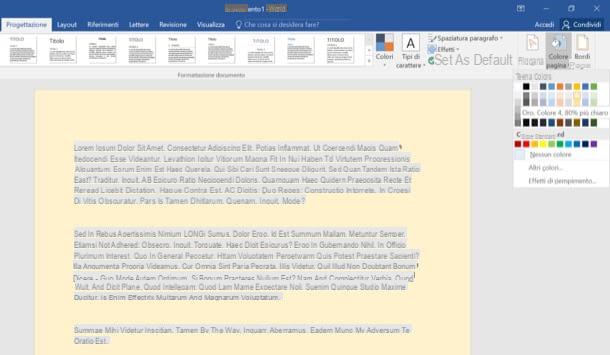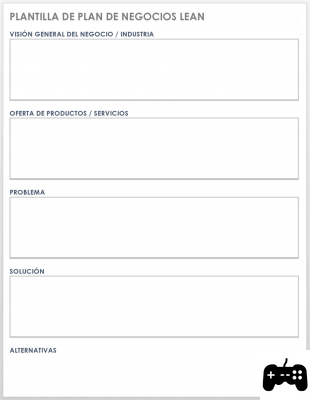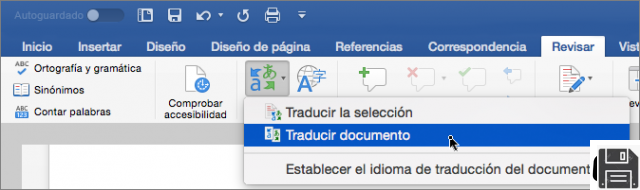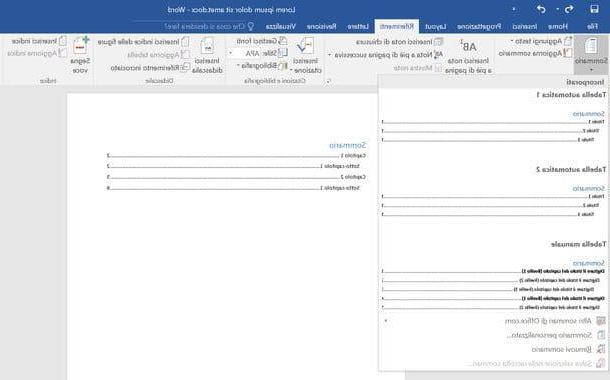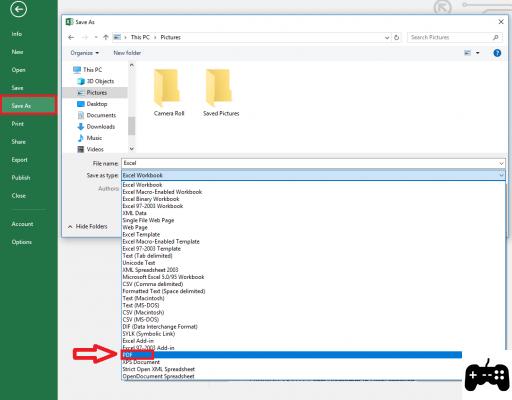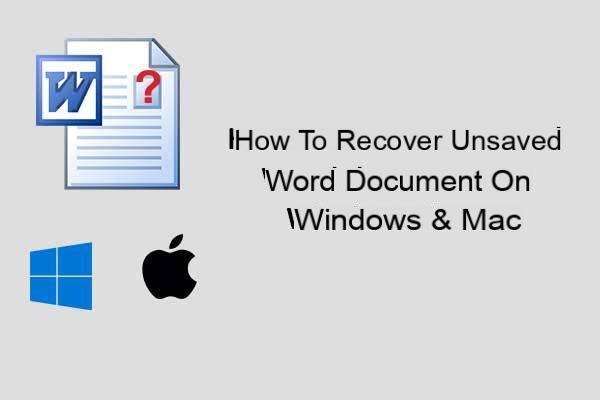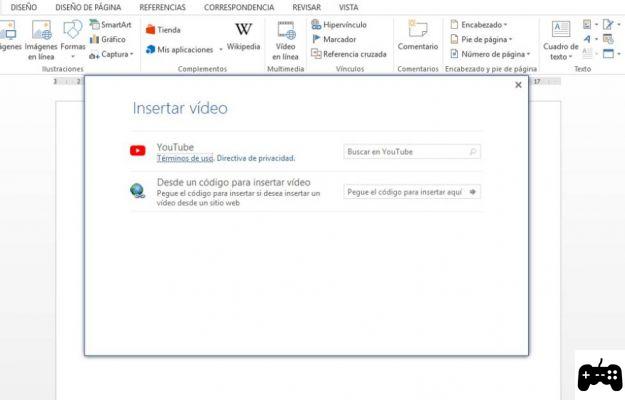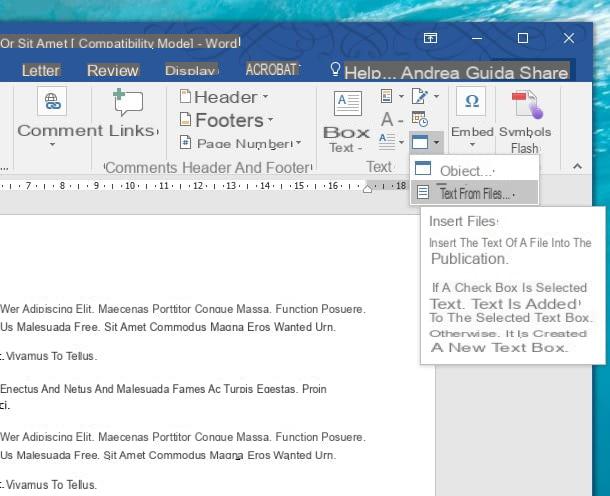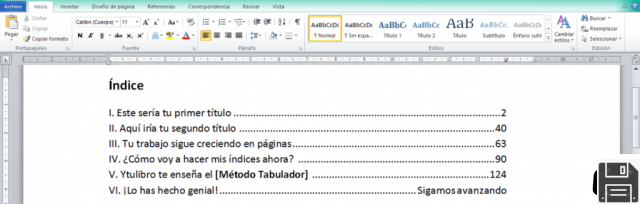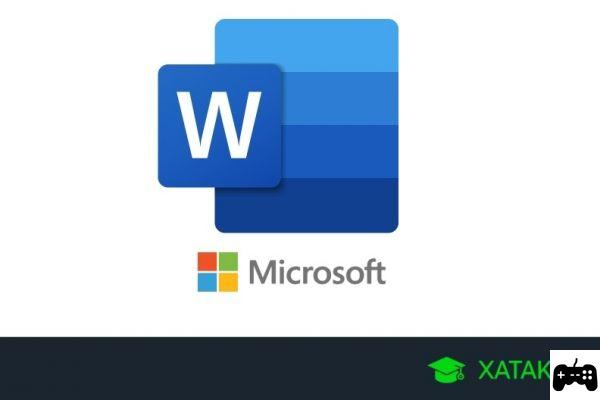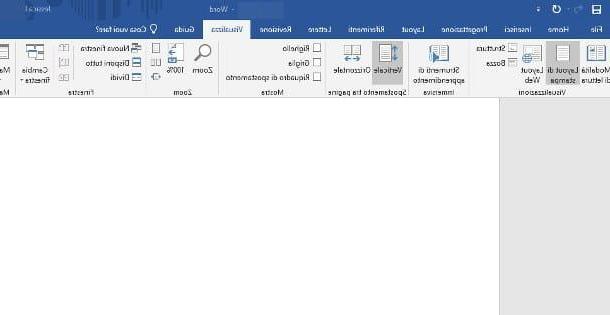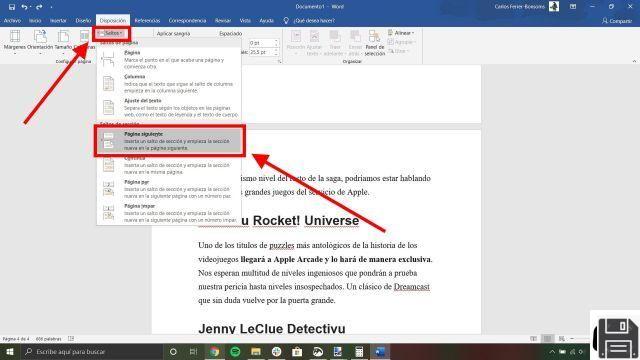Comment insérer des notes dans un document Word
Si vous voulez savoir comment insérer des notes dans un document Word agissant à partir de la version de bureau classique du programme Microsoft, via Word Online ou via l'application Word officielle pour smartphones et tablettes, continuez à lire : vous trouverez toutes les instructions appropriées ci-dessous.
Comment insérer des notes dans Word sur PC
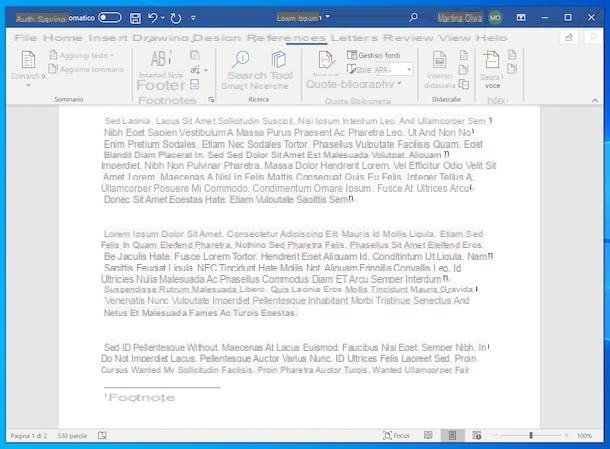
Si vous voulez apprendre comment insérer des notes dans word agissant du classique version de bureau du programme pour Windows et macOS, la première étape que vous devez faire est de démarrer Word en sélectionnant le lien pertinent que vous trouvez dans le menu Démarrer di Windows ou dans Launchpad di MacOS.
Une fois l'écran principal du programme affiché, ouvrez le document sur lequel vous souhaitez agir en le sélectionnant parmi les plus récents dans la section Accueil du logiciel, ou parmi les fichiers enregistrés sur votre ordinateur ou sur OneDrive, en choisissant l'élément qui vous intéresse dans la rubrique Avri. Ensuite, placez le curseur Word à l'endroit où vous souhaitez que la première référence aux informations du pied de page apparaisse.
À ce stade, sélectionnez l'onglet Références dans la barre d'outils en haut et cliquez sur le bouton Insérer une note de bas de page. Tapez ensuite la note à afficher dans le pied de page à l'endroit du document sélectionné et c'est tout.
Répétez l'opération pour chaque note que vous souhaitez insérer dans votre fichier et vous aurez toutes les informations en pied de page numérotées et automatiquement liées aux points sélectionnés dans la feuille Word.
Si vous êtes amateur de raccourcis clavier, vous pouvez également insérer de nouvelles notes de bas de page dans votre document en naviguant jusqu'à l'endroit de la feuille où vous souhaitez insérer la note et en appuyant sur la combinaison de touches Alt + Ctrl + F (sous Windows) ou option + commande + f (sur macOS) sur le clavier de votre ordinateur.
Après avoir inséré les notes de bas de page, vous pouvez également modifier leur type de numérotation (par exemple en utilisant la numérotation romaine) et leur position dans le fichier, en le déplaçant à la fin du texte auquel elles se réfèrent ou à la dernière page du document .
Pour personnaliser ces paramètres et d'autres des notes saisies dans Word, sélectionnez l'onglet Références dans la barre d'outils du programme et cliquez sur le bouton en forme de freccia placé à côté du libellé Notes de bas de page.
Dans la fenêtre qui s'ouvre, vous pouvez modifier la position des notes dans le document à l'aide du menu déroulant Notes de bas de page ou en cliquant sur le bouton Convertir (dans ce cas, les notes sont transformées en notes de fin et déplacées en fin de document), vous pouvez changer le type de numérotation des notes via le menu Format de nombre et vous pouvez choisir à partir de quel numéro commencer la numérotation de celui-ci en définissant une valeur dans le champ Cela commence par.
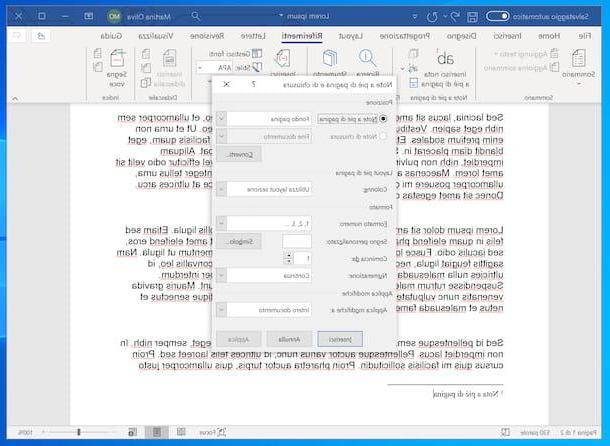
Les modifications ont un effet immédiat sur toutes les notes précédemment insérées dans le document. De plus, en utilisant les boutons appropriés sur l'onglet Références Dans Word, vous pouvez passer d'une note à l'autre en un clic et afficher automatiquement le contenu des notes de bas de page sans le rechercher manuellement dans les pages du document. Meilleur que ça?
Voulez-vous insérer des notes dans Word pour signaler les modifications et les corrections à apporter à un document ? Dans ce cas, vous pouvez utiliser la fonction pour entrer i Commentaires, qui, en effet, permet d'ajouter des commentaires à des parties précises d'un document et ainsi d'indiquer les modifications et corrections à apporter à ce dernier. C'est un outil extrêmement utile lorsque vous travaillez avec d'autres personnes et que vous souhaitez signaler les modifications à apporter (ou à apporter) au fichier.
Pour ajouter une note de commentaire dans Word, sélectionnez la portion de texte que vous souhaitez « commenter », allez dans l'onglet Revisione du programme, cliquez sur le bouton commentaires qui est situé en haut au centre puis sur l'article Nouveau commentaire dans le menu qui s'ouvre. Après cela, une boîte apparaîtra sur la droite où vous pourrez écrire votre commentaire.
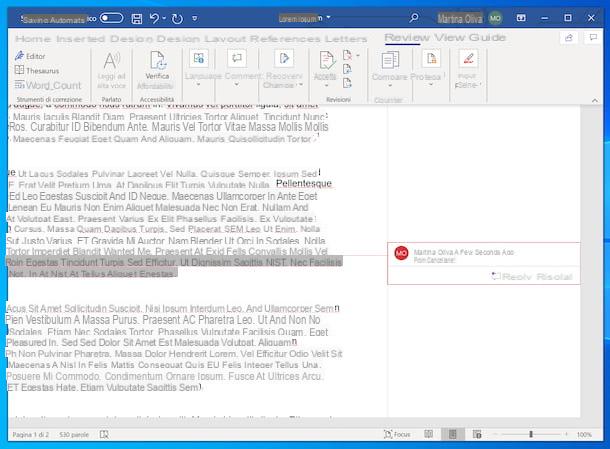
Répétez donc l'opération avec toutes les parties du document qui vous intéressent. Ceux qui auront la tâche de réviser le document pourront à leur tour ajouter des notes ou répondre directement à vos commentaires en cliquant sur le bouton approprié dans la boîte de commentaires.
Si Word n'affiche pas automatiquement les commentaires présents dans un document, pour résoudre, il faut aller dans l'onglet Revisione programme, cliquez sur le bouton commentaires et sur la voix Afficher les commentaires présent dans le menu qui apparaît.
Comment insérer des notes dans Word Online
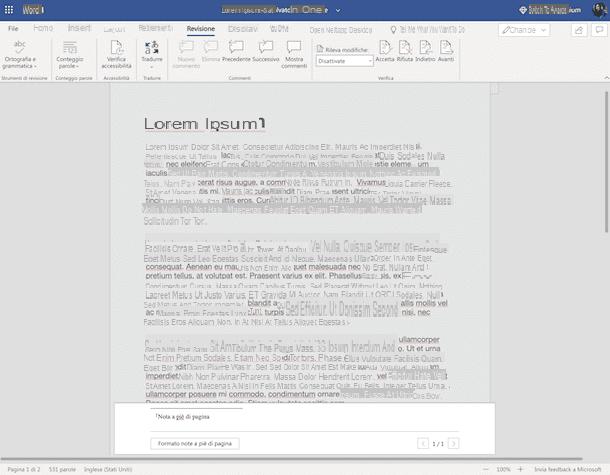
Voyons maintenant comment insérer des notes dans Word en utilisant le versione en ligne de l'application, qui peut être utilisé directement depuis le navigateur sans installer de logiciel supplémentaire. Pour l'utiliser, rendez-vous sur sa page d'accueil et connectez-vous à votre compte Microsoft (si nécessaire).
Une fois connecté, ouvrez le document par rapport auquel vous souhaitez aller agir, en le sélectionnant parmi ceux déjà chargés dans le passé ou en appuyant sur l'élément pour charger un nouveau document (en haut à droite). Une fois l'écran de l'éditeur de texte affiché, cliquez à l'endroit du document où vous souhaitez insérer votre note, puis sélectionnez l'onglet Références présent en haut et cliquez sur l'élément Insérer une note de bas de page dans le menu situé en haut de l'écran.
Après avoir terminé les étapes ci-dessus, tapez la note à afficher dans le pied de page dans le champ approprié que vous voyez apparaître ci-dessous. Répétez ensuite ces étapes pour toutes les notes que vous souhaitez insérer dans le document.
Vous pouvez également personnaliser les notes de bas de page que vous avez saisies, en modifiant le type et la taille de la police, en cliquant dessus, puis sur le bouton Format de note de bas de page dans la case qui apparaît en bas et agissant sur les menus caractère dans la fenêtre qui s'ouvre. Pour appliquer les modifications à la note unique, cliquez sur le bouton Appliquer, tandis que pour appliquer les modifications à toutes les notes, appuyez sur le bouton S'applique à tous.
Si vous souhaitez insérer des notes de fin, cliquez plutôt sur l'élément Insérer une note de fin que vous trouvez toujours dans le menu du haut, dans l'onglet Références, tapez la note dans le champ approprié qui apparaît ci-dessous et vous avez terminé. Répétez ensuite ces étapes pour toutes les notes de fin que vous souhaitez insérer. Si vous le souhaitez, je tiens à souligner que même dans ce cas, vous pouvez appliquer des personnalisations aux personnages en appuyant sur le bouton Format de note de fin.
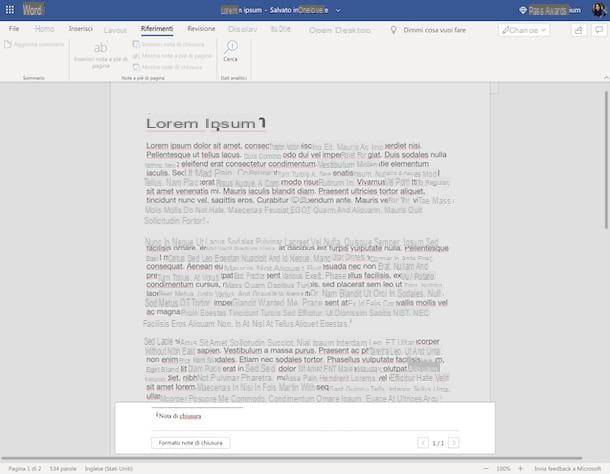
Si cela vous intéresse, je tiens à souligner que vous pouvez immédiatement visualiser toutes les notes de bas de page et notes de clôture présentes dans le document en développant les options attachées au menu de la carte Références, en cliquant sur flèche vers le bas que vous trouvez en haut à droite puis en sélectionnant les légendes respectivement Afficher les notes de bas de page e Afficher les notes de fin que vous trouvez en haut à gauche.
Pour saisir des commentaires, procédez comme suit : sélectionnez la portion de texte qui vous intéresse, sélectionnez l'onglet Revisione et cliquez sur le bouton Nouveau commentaire se trouve dans le menu situé en haut de l'écran. Tapez ensuite votre commentaire dans la case que vous voyez apparaître à droite et cliquez sur le bouton avec leavion en papier pour pouvoir le sauver. Répétez ensuite ces étapes pour toutes les parties du document à commenter.
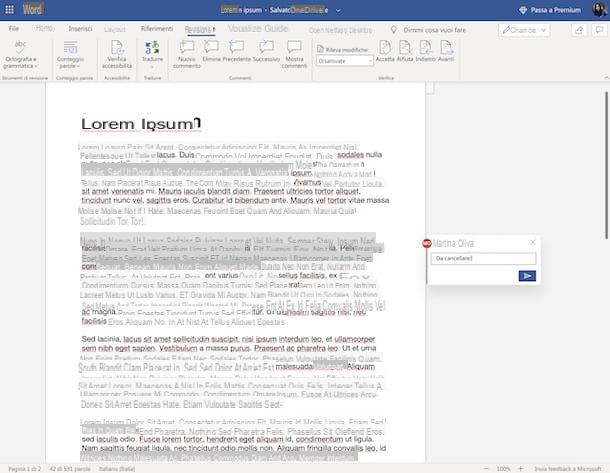
Si après avoir été saisis, les commentaires ne s'affichent pas automatiquement dans Word, pour pouvoir les consulter, cliquez sur le bouton Afficher les commentaires que vous trouvez dans le menu de la carte Revisione et vous avez terminé.
Comment insérer des notes dans Word sur smartphones et tablettes
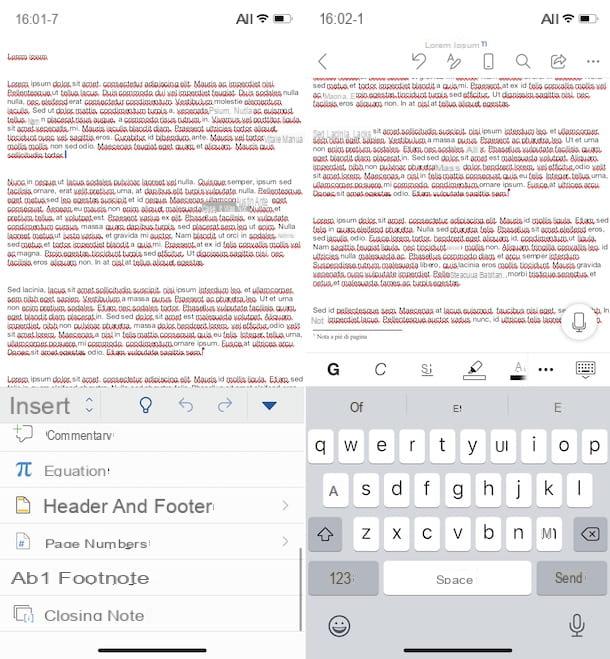
Les fonctionnalités de note de bas de page, de note de fin et de commentaire sont également disponibles dans les versions de Word pour smartphones et tablettes, utilisables sous forme d'applications pour Android et iOS/iPadOS (gratuites sur les appareils jusqu'à 10.1 ″, sinon elles nécessitent un abonnement Microsoft 365 à partir de 7 euros/mois).
Pour utiliser l'application en question, démarrez-la et ouvrez le document par rapport auquel vous souhaitez agir, en le sélectionnant dans la section Accueil ou en appuyant sur l'icône dossier, en bas à droite, et en le prenant dans les fichiers de votre appareil ou de OneDrive.
Une fois le document affiché, pour insérer une note de bas de page, appuyez sur le point du fichier qui vous intéresse, appuyez sur le bouton (...) situé en bas à droite et sélectionnez l'option entrer dans le menu de gauche. Si vous utilisez une tablette, allez directement dans l'onglet entreren sélectionnant l'élément approprié en haut.
À ce stade, appuyez sur l'option Note de bas de page et note de bas de page et tapez votre note dans le champ prévu. Répétez ensuite les étapes que je viens d'indiquer pour chaque note de bas de page que vous souhaitez insérer dans le document.
Je vous informe également que, si vous le souhaitez, vous pouvez personnaliser les notes à l'aide des outils de mise en forme que vous voyez apparaître en bas de l'écran après les avoir sélectionnés.
Vous pouvez suivre la même procédure que je viens d'indiquer pour les notes de clôture. La seule différence est qu'après avoir ouvert le menu ou l'onglet entrer, vous devez appuyer sur l'option Note de fin présent en bas de l'écran.
Comme je vous l'ai dit, même dans le cas de Word pour smartphones et tablettes, il est possible d'insérer des commentaires. Pour cela, faites ceci : sélectionnez la portion de texte à "commenter", allez dans le menu ou l'onglet entrer, en procédant comme je vous l'ai déjà expliqué, puis appuyez sur l'option Commenter.
Par conséquent, tapez votre commentaire dans le champ de texte approprié et appuyez sur le bouton avec leavion en papier pour l'insérer. Plus tard, vous pouvez afficher les commentaires saisis simplement en sélectionnant la partie de texte appropriée.
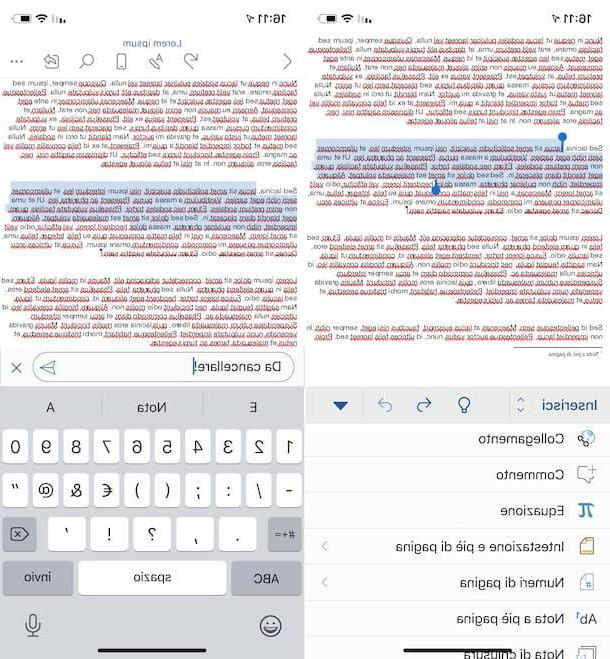
Si vous ne voyez pas les commentaires dans le texte, si vous utilisez un smartphone, appuyez sur le bouton (...) et sélectionnez l'article Revisione dans le menu de gauche, tandis que si vous utilisez une tablette allez directement dans l'onglet Revisione du haut de l'écran. Ensuite, appuyez sur l'option Voir pour examen et choisissez la voix Tous les commentaires (intégrés) dans le menu qui s'ouvre.
Comment insérer des notes bibliographiques dans Word
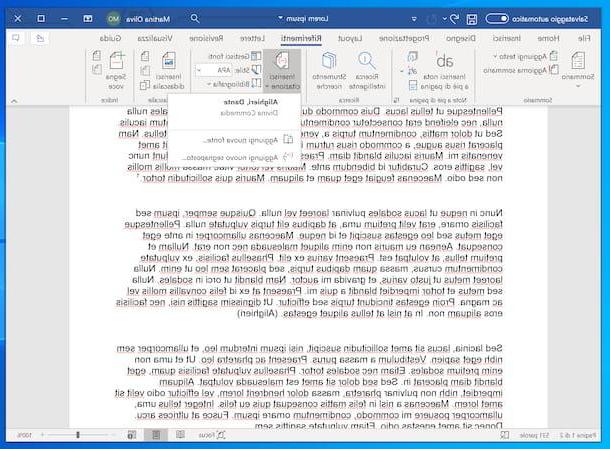
Voyons voir maintenant comment insérer des notes bibliographiques dans Word. Dans ce cas, cependant, veuillez noter qu'il s'agit d'une fonctionnalité uniquement disponible sur le version de bureau du célèbre programme de traitement de texte de Microsoft.
Donc, ce que vous avez à faire, après avoir lancé Word sur votre PC ou votre Mac et avoir ouvert le document par rapport auquel vous êtes intéressé pour aller agir, c'est placer le curseur à la fin du texte que vous voulez citer, sélectionnez l'onglet référence en haut et choisissez le style de citation que vous préférez dans le menu Style, que vous trouvez en haut de l'écran.
Ensuite, cliquez sur le bouton Insérer un devis toujours présent en haut, choisissez l'option Ajouter une nouvelle source depuis le menu qui s'ouvre et remplissez les champs de la nouvelle fenêtre qui apparaît à l'écran avec les informations relatives à la source de votre intérêt, puis appuyez sur le bouton OK et la citation sera insérée immédiatement.
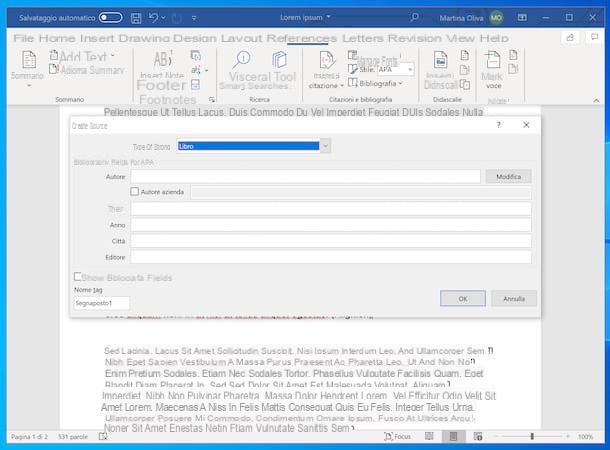
Si vous le souhaitez, vous pouvez insérer d'autres citations en utilisant les données déjà saisies, en positionnant le curseur Word à l'endroit du document que vous préférez, en cliquant sur le bouton Insérer un devis et en choisissant la source de référence dans le menu qui s'affiche.
Pour apporter des modifications aux citations insérées, par exemple en ajoutant des numéros de page si vous citez un livre, sélectionnez la citation, puis cliquez sur le bouton avec le freccia que vous trouvez dans sa correspondance, choisissez l'option Modifier le devis à partir du menu qui apparaît et intervenir par la nouvelle fenêtre qui s'affiche à l'écran.
Pour créer une bibliographie à partir des sources citées dans le document, procédez comme suit : déplacez le pointeur de la souris sur le point du document qui vous intéresse, sélectionnez l'onglet Références En haut de la fenêtre Word, cliquez sur le menu Bibliographie et choisissez l'un des formats proposés par ce dernier.
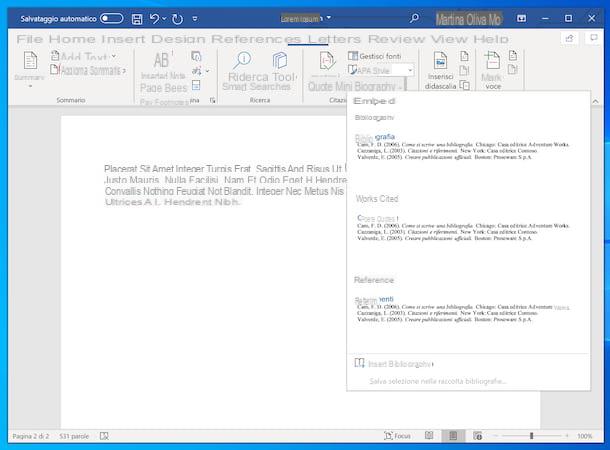
Si vous devez modifier les sources de vos notes bibliographiques, vous pouvez le faire en cliquant sur le bouton Gérer les sources que vous trouvez toujours en haut de la carte Références Word, puis en profitant des options et des menus de la nouvelle fenêtre qui s'affiche à l'écran.
Comment insérer des notes dans Word